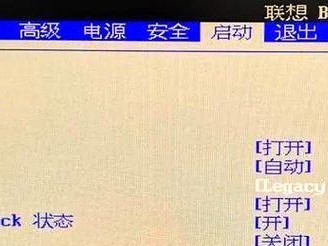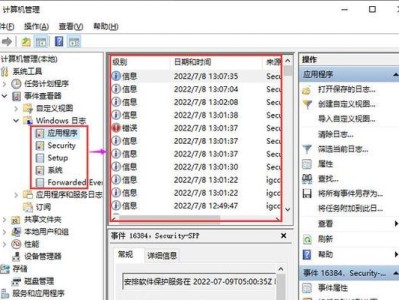随着时间的推移,我们的电脑系统可能会出现各种问题,导致系统运行缓慢或者出现错误。为了解决这些问题,重装系统是一个常见的解决办法。本文将为大家提供一份详细的教程,教你如何使用电脑光盘重装Win8系统。
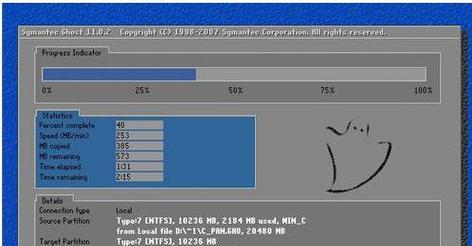
1.准备工作:

在开始重装系统之前,我们需要先做一些准备工作。备份你电脑中重要的数据和文件,以免在重装系统过程中丢失。确保你有一张可用的Win8系统安装光盘,并且已经准备好了所需的驱动程序和软件。
2.进入BIOS设置:
在重装系统之前,我们需要进入BIOS设置,将电脑的启动顺序调整为光盘优先。打开电脑后,按下指定的按键进入BIOS设置界面,一般是按下Delete或F2键。在BIOS设置界面中,找到启动选项,并将光盘设置为第一启动设备。
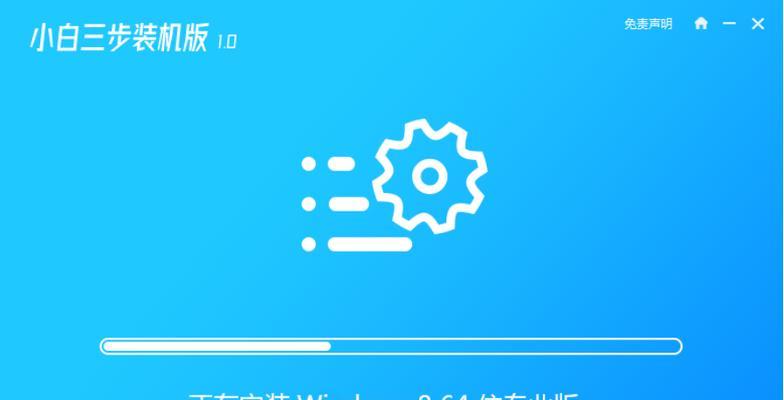
3.插入光盘并重启电脑:
确保将Win8系统安装光盘插入电脑的光驱中,然后保存BIOS设置并重启电脑。在重启的过程中,系统会自动从光盘启动。
4.选择语言和地区:
当计算机从光盘启动后,系统会提示你选择语言和地区。选择你想要的语言和地区,然后点击“下一步”继续安装。
5.授权协议:
在安装过程中,你需要阅读并接受Win8系统的授权协议。仔细阅读授权协议,如果你同意其中的条款和条件,勾选“我接受许可条款”选项,并点击“下一步”。
6.选择安装类型:
系统会提示你选择安装类型。如果你是要进行全新安装,选择“自定义”,如果你只想修复系统,选择“升级”。根据自己的需求进行选择,并点击“下一步”。
7.硬盘分区:
如果你选择了自定义安装类型,系统会进入硬盘分区的界面。在这里,你可以选择是否需要新建分区或者删除已有分区。根据自己的需求进行操作,并点击“下一步”。
8.安装过程:
安装过程会自动进行,这个过程可能需要一些时间,请耐心等待。系统会在安装过程中进行文件的复制、设置的配置等。
9.电脑重启:
当安装完成后,系统会提示你重新启动电脑。点击“重新启动”按钮,让电脑完成重启过程。
10.设置个人首选项:
在电脑重启后,系统会询问你的个人首选项,如时区、键盘布局等。根据自己的需求进行选择,并点击“下一步”。
11.用户账户设置:
接下来,系统会提示你设置一个用户账户和密码。输入你想要的用户名和密码,并点击“下一步”。
12.更新设置:
在安装完成后,系统会自动检查是否有可用的更新。你可以选择立即更新或稍后更新。根据自己的需求进行操作,并点击“下一步”。
13.完成安装:
系统会开始最后的配置和设置,并在完成后进入Win8系统桌面。
14.安装驱动程序和软件:
安装完系统后,我们还需要安装电脑所需的驱动程序和软件。通过光盘、官方网站或其他来源获取所需驱动程序和软件,并按照指示进行安装。
15.数据恢复:
最后一步是将之前备份的数据和文件恢复到电脑中。通过外部存储设备或云存储将备份文件导入电脑,并将其放置到相应的目录下。
通过本文的教程,你可以轻松地通过电脑光盘重装Win8系统。记得备份重要的数据和文件,按照步骤进行设置和安装,并最后恢复数据,你的电脑系统就会焕然一新了。